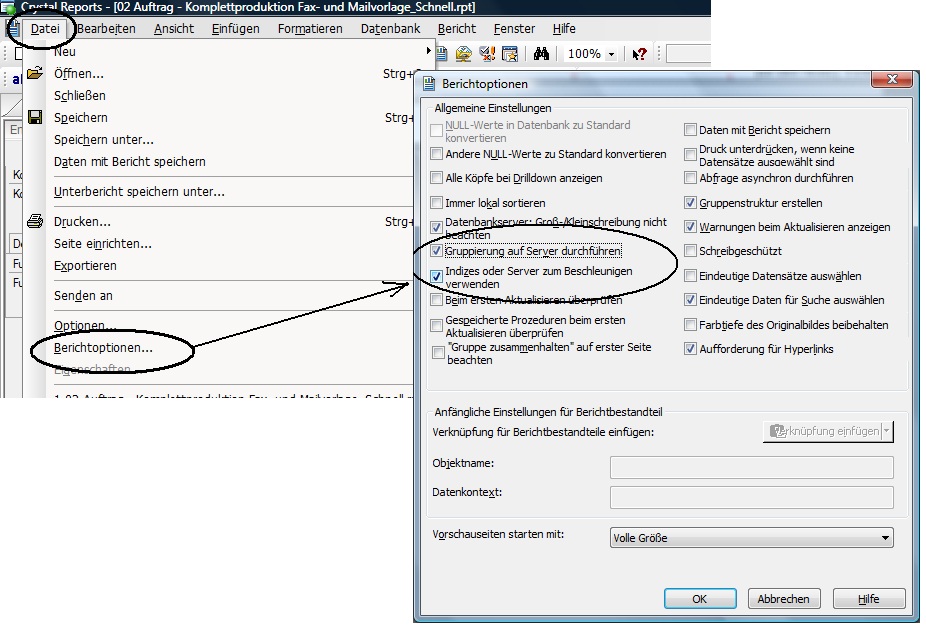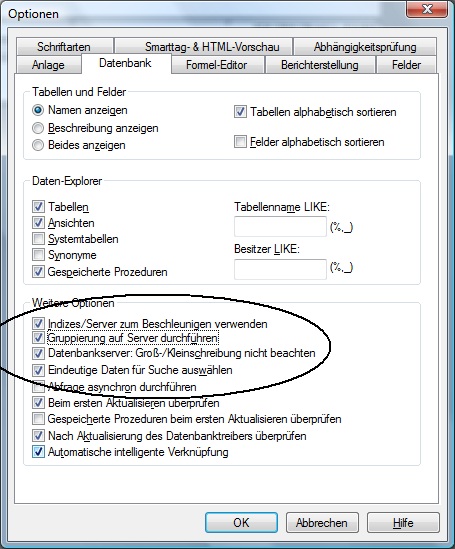Bisher bekannte Probleme mit CRRUN12
Inhaltsverzeichnis
1 Die Report-Ausführung ist sehr langsam, wenn Unterbericht(e) enthalten sind
Wenn Sie mit CrystalReports XI arbeiten und die Ausführung eines Reports sehr langsam ist (mehrere Minuten!), kann das daran liegen, dass in dem Report Unterberichte enthalten sind und Crystal nicht gezielt die benötigten Daten vom Server abruft sondern alle Daten liest und lokal filtert!
1.1 Ursache
Bei bestimmten Einstellungen des Report erzeugt CrystalReports eine Abfrage, die alle Daten vom Server holt. Dann erst filtert CrystalReports die Daten und holt sich die benötigten Datensätze für den Report aus dem Speichern. Bei großen Datenbeständen kann das natürlich sehr lange dauern.
1.2 Lösung
Öffnen Sie den Report mit CrystalReports 11 oder höher. Öffnen Sie jeden Unterbericht durch Doppelklick darauf und stellen Sie bei jedem Unterbericht diese Optionen ein:
Diese Optionen beziehen sich immer auf den gerade geöffneten Unterbericht! Also nicht denken, im Hauptbericht sind die Einstellungen drin, die auch in die Unterberichte übernommen werden (wie der Autor dieses Dokuments).
Damit die Einstellungen bei neuen Reports gesetzt werden, sollten Sie diese auch in Datei-->Optionen setzen:
2 Problem: Fehlermeldungen "Feld xxx nicht im Report vorhanden"
2.1 Ursache
Gelegentlich traten von Crystal gemeldete (angebliche) Fehler auf, dass Felder in der Selektionsformel des Unterberichts nicht vorhanden wären. Was natürlich nicht stimmte.
2.2 Lösung
Mit Crystal 11/2008 die Selektionsformeln löschen und neu setzen.
- Wichtig: Wenn es Unterberichte gibt, muss man diese öffnen und die Änderungen auch in jedem Unterbericht durchführen!
3 Problem: Fehlermeldungen „Datenbank-Verbindung konnte nicht hergestellt werden.“
3.1 Ursache
Wenn die Datenbank-Einstellungen in der.INI-Datei nicht korrekt sind, kann es zu dieser Fehlermeldung kommen. Grund: REFLEX verwendet zum Datenbankzugriff die sog. ODBC (Open Database Connection), die Reports sind daher auch meistens auf ODBC ausgelegt. So weit, so gut.
CRRUN12 selbst greift aber auch auf die Datenbank zu, z.B. um die Dokumentenverknüpfung einzutragen. Dieses geschieht aber nicht mehr über die ODBC sondern mit einem neueren, schnelleren Treiber (ADO.Net). Die Einstellungen in der ODBC gelten daher nicht für CRRUN12! Das gilt speziell für den sog. „vertrauten“ Zugriff auf MSSQL. Diese Einstellung konnte man bisher über ODBC festlegen, die Angaben in der INI-Datei waren optional. Nun sind die Ini-Einträge aber zwingend.
3.2 Lösung
Die Ini-Datei manuell ändern oder mit dem Programm RxKonfig die Einstellungen vornehmen. In der Ini-Datei müssen folgende Optionen enthalten sein:
[Options]
Database=meinODBCEintrag DatabaseDriverName=MSSQL UseSQLServerName=1 DatabaseServerName=MeinServerName UseDatabaseName=1 DatabaseName=MeineDatenbank UseSQLUser=1 DatabaseUser=MeinDatenbankBenutzer DatabasePW=MeinDatenbankPasswort CRVersion=4
Die kursiven Texte sind Platzhalter für die in Ihrem Fall korrekten Werte.
Hinweis: Änderungen an der INI-Datei wirken sicher erst nach einem Neustart von REFLEX/GEVAS-Professional aus!